
Bingung bagaimana cara sharing printer ke komputer lain? Sobat pasti tahu kalau printer merupakan perangkat keras komputer yang berfungsi sebagai alat cetak data.
Tapi apakah sobat tahu kalau satu printer saja bisa digunakan untuk banyak komputer? Kalau belum itu namanya sharing printer.
Jadi sharing printer merupakan proses pemakaian printer bersama dari beberapa komputer yang berbeda.
Namun yang menjadi pertanyaan bagaimana cara menghubungkan satu printer ke berbagai komputer.
Nah, untuk menemukan caranya? sobat dapat mengetahui dan meniru-kan cara dibawah ini.
Daftar Isi
Cara Sharing Printer
1. Cara Menghubungkan Printer
Ini merupakan langkah penting sharing printer untuk menghubungkan printer ke komputer.
Bagi yang belum tahu bagaimana cara? berikut ini merupakan langkahnya.
- Buka Control Panel dengan tekan logo Windwows+R atau bisa juga melalui menu start.
- Setelah Control Panel terbuka klik Netword and Internet > Netword and Sharing Center > Change Advanced Sharing Setting.
- Selanjutnya lakukan beberapa pengaturan dengan memilih Turn on network discovery dan Turn on file and printer sharing.
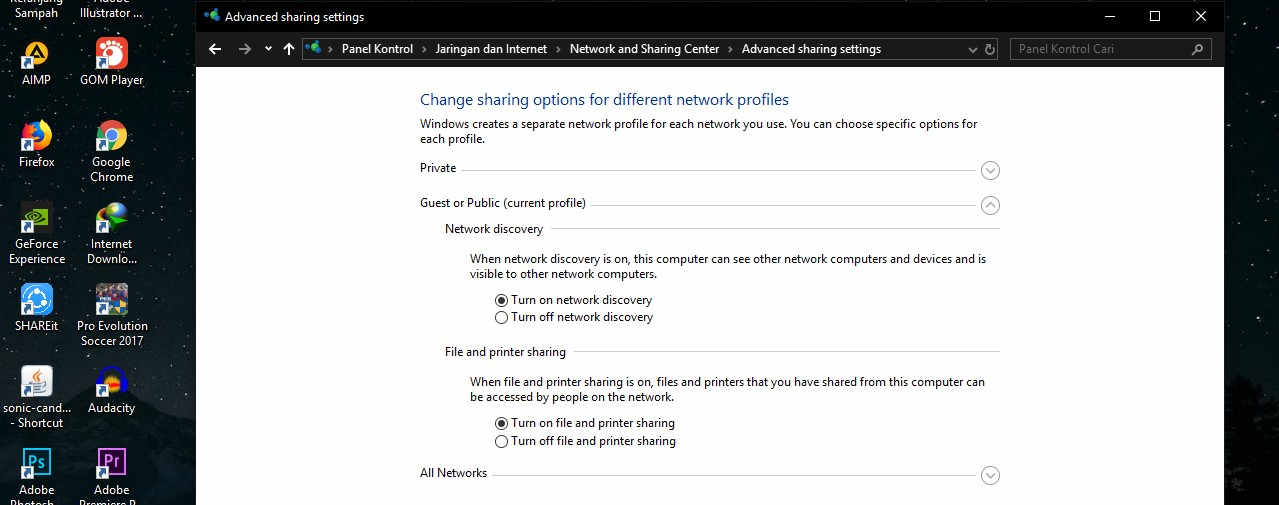
- Setelah itu pada menu All Network > Password protected sharing > Turn of password protected sharing.
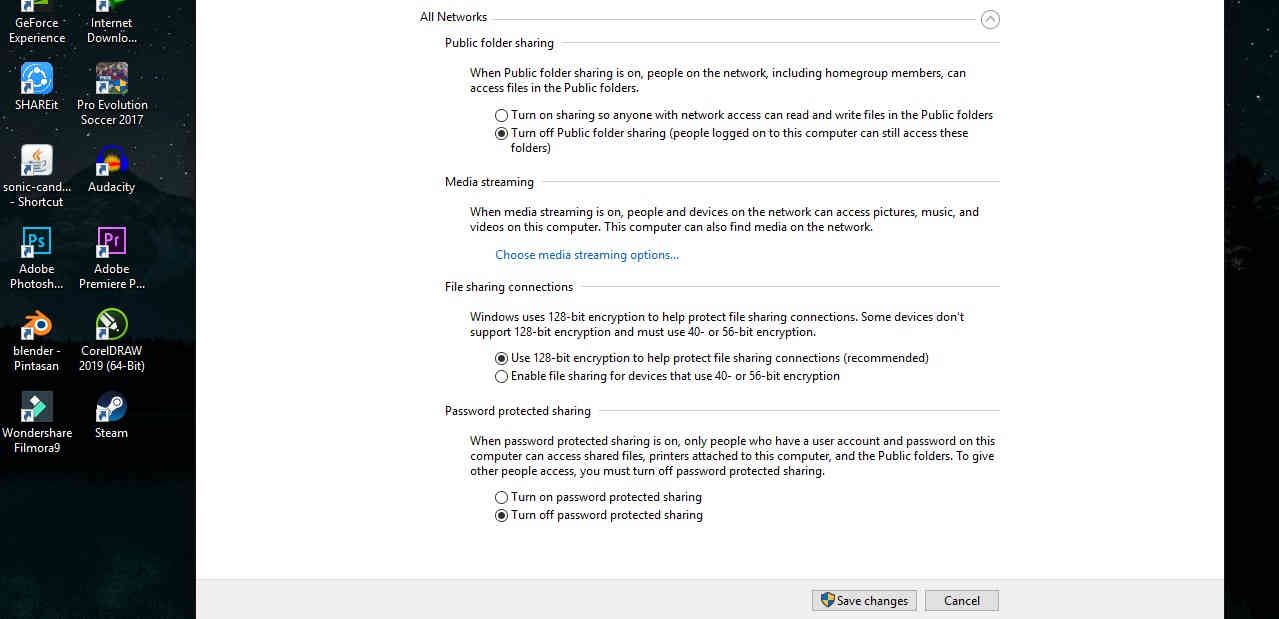
- Itu berfungsi jika ada komputer lain yang ingin menggunakan printer dapat terhubung tanpa menggunakan password.
- Selanjutnya tinggal Save Changes.
Setelah melakukan cara diatas maka komputer lain juga dapat terhubung dengan printer tadi.
Dan untuk mengetahui bagaimana caranya? Maka berikut berikut ini merupakan langkahnya.
- Buka Devices and Printers dengan cara tekan tombol Windows+R ketik Control Printers atau bisa juga melalui Start Menu.
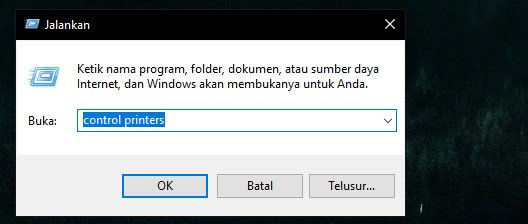
- Setelah Devices and Printers terbuka, kemudian klik kanan pada Printer > Printer Properties.
- Setelah itu klik tab Sharing dan pilih Share this printer untuk mengaktifkan.
- Jika sudah klik Apply dan Ok.
- Sekarang buka File Exlorer > Jaringan (Network).
- Klik 2x komputer yang terhubung dengan printer.
- Kemudian klik kanan dan pilih Connect, secara otomatis komputer akan menginstal driver nya.
- Setelah itu printer tersebut siap digunakan.
Catatan
Dengan menggunakan cara di atas banyak kemudahan yang akan didapatkan.
Selain dapat menghemat pengeluaran dengan menghubungkan printer dengan cara di atas waktu yang diperlukan juga lebih cepat.







